Joskus tarvitsemme vain tietyn osan kuvasta parantaaksemme luovuutta ja havainnollistaaksemme esityksiämme. Tällaisissa tapauksissa PowerPoint tarjoaa paljon enemmän käyttömukavuutta kuin luulet ja poistaa kuvan taustan helposti dioja järjestettäessä. Jotkut ovat saattaneet nähdä taustan poistotyökalun PowerPointissa ja heillä on ollut vaikeuksia löytää, mistä aloittaa. Älä huoli! Tämä artikkeli tarjoaa yksityiskohtaisen johdannon, joka näyttää miten kuvan taustasta tehdään läpinäkyvä PowerPointissa vaihe vaiheelta, toimittamalla selkeät ohjeet, joiden avulla saat esitykseen selkeitä ja siistejä läpinäkyviä kuvia. Sano nyt hyvästit kaikille sotkuisille kuvien taustoille PowerPointissa. Lisäksi, jos haluat sellaisen, joka toimii sekä tietokoneellasi että puhelimellasi, olemme löytäneet sinulle parhaan vaihtoehdon PowerPointille, jota voidaan käyttää verkossa millä tahansa selaimella.
Osa 1. Vaiheet kuvien taustan tekemiseksi läpinäkyväksi PowerPointissa
PowerPoint on ohjelma, joka on suunniteltu esityksiin, ei valokuvien muokkaamiseen, mutta itse asiassa se tarjoaa myös joitain ominaisuuksia kuvien parempaan muokkaamiseen, koska ne toimivat erinomaisina esityksissä. Sen yläosassa olevista työkaluriveistä löydät työkalun nimeltä Background Removal, jonka avulla voit tehdä valokuvan taustasta läpinäkyvän. Edistyksellisen teknologiansa ansiosta Background Removal tunnistaa ja poistaa automaattisesti taustan ja vastaavat alueet, mikä tarkoittaa, että se pystyy käsittelemään kuvan pienimmätkin yksityiskohdat, erityisesti eri osien väliset reunat. Sinun ei tarvitse manuaalisesti jäljittää niiden osien rajoja, jotka haluat säilyttää. Tee vain muutama merkki niiden ympärille, niin se tunnistaa tarkasti, mitkä osat on poistettava ja säilytettävä. Lyhyesti sanottuna se on todella hyvä valinta, varsinkin kuville, joissa on monimutkainen tausta. Alla on yksityiskohtaiset vaiheet kuvan tekemiseksi läpinäkyväksi PowerPointissa.
Vaihe 1Avaa PowerPoint ja luo vähintään yksi dia. Klikkaa Kuvia -painiketta Lisää-sarakkeen alla valitaksesi haluamasi kuvan.
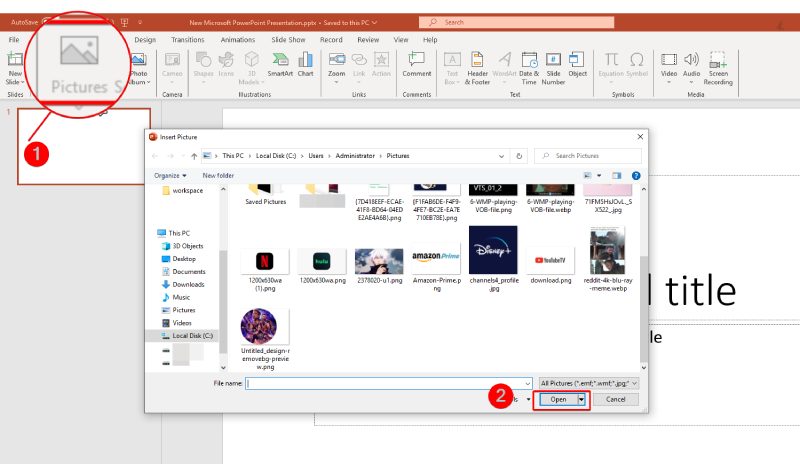
Vaihe 2Kuvatyökalut-niminen välilehti luodaan, kun lisäät kuvan onnistuneesti. Napsauta seuraavaksi Poista tausta -painiketta, ja se käsittelee kuvan automaattisesti.
Vaihe 3Säädä kuvan osaa manuaalisesti napsauttamalla jompaakumpaa painiketta Merkitse säilytettävät alueet tai Merkitse poistettavat alueet. Näet tulosteen vasemmalla olevasta diasta.
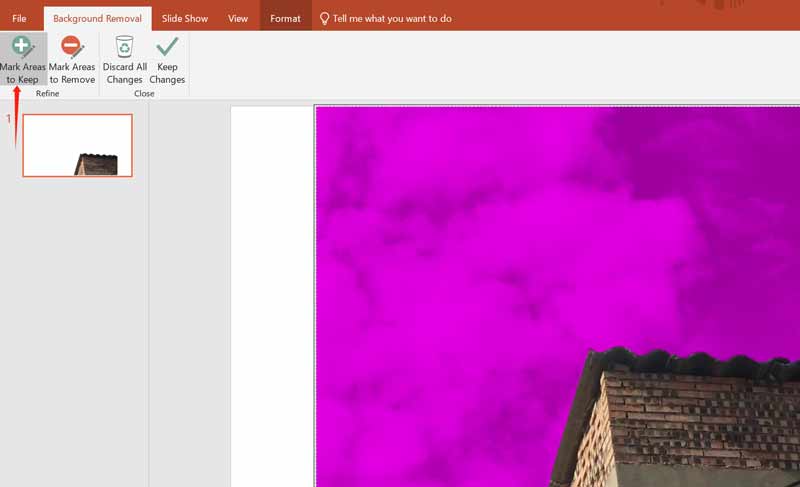
Vaihe 4Napsauta lopuksi Säilytä muutokset -painiketta taustan poistamiseksi. Muista valita Tallenna kuva nimellä Lataa lopullinen kuva tietokoneellesi napsauttamalla hiiren oikeaa painiketta.
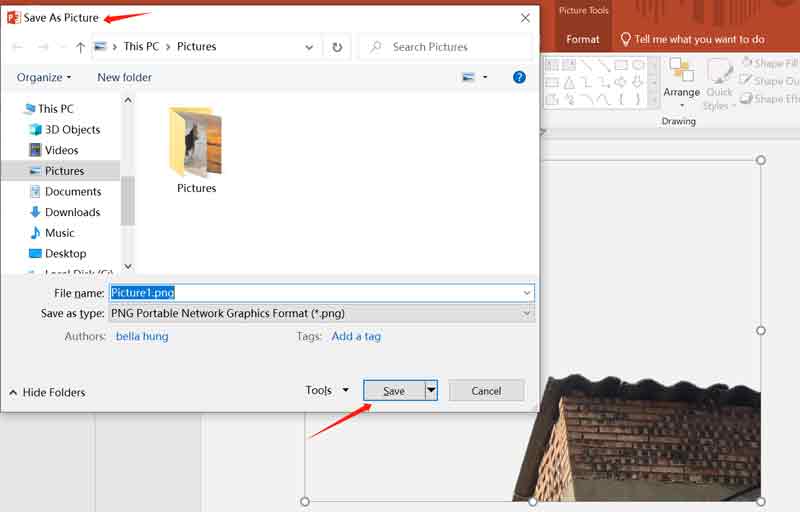
Kärki: Kun poistat kuvan taustan PowerPointissa. Sinun ei tarvitse klikata kaikkia osia. Se voi valita automaattisesti saman alueen, joka on samanlainen kuin se, jota napsautit. Nopeuttaaksesi voit ensin napsauttaa useita kertoja sekä alueita, jotka haluat säilyttää ja poistaa tasaisesti, ja sitten niiden rajoja. Jos huomaat kuvan laadun heikkenevän taustan poistamisen jälkeen sen viemisen jälkeen PowerPointiin, tässä on muutamia muokkaustemppuja, joista voi olla apua.
Osa 2. Optimaalinen vaihtoehto taustan poistamiseen
Jos et ole ahkera PowerPointin käyttäjä etkä halua ladata ohjelmistoa tai haluat käyttää työkalua, jota voidaan käyttää sekä tietokoneella että puhelimella, paras valinta on AVAide Background Eraser, optimaalinen vaihtoehto PowerPointille kuvien taustan läpinäkyväksi tekemiseksi. Sinun ei tarvitse ladata mitään. Voit tehdä kuvan taustasta läpinäkyvän käyttämällä AVAide-sivuston Työkalut-osiossa olevaa Background Eraseria, joka on yhteensopiva kaikkien verkkoselaimien kanssa. BG Eraserissa on myös edistynyt tekoäly ja automaattinen taustanpoistotekniikka, jonka avulla se voi pyyhkiä taustan muutamassa sekunnissa kuvan lataamisen jälkeen ja tukee kaikkia kuvamuotoja. Lisäksi se tarjoaa myös lisämuokkaustoimintoja, kuten taustavärin ja kuvan muuttamisen ja kuvien rajaamisen. BG Eraser on lataamaton ja erittäin helppokäyttöinen. Tarkista sitten alla olevat perusteelliset ohjeet.
Vaihe 1Avaa verkkoselain ja etsi AVAiden verkkosivusto ja valitse sitten Taustan pyyhekumi sen käyttöliittymän yläosan Työkalut-osiossa.
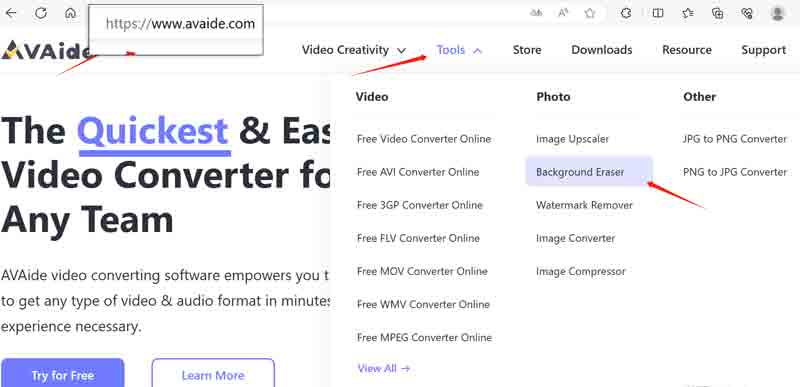
Vaihe 2Napsauta Background Eraser -sivulla Valitse valokuva painiketta ladataksesi kuvasi. Odota muutama sekunti. Työkalu poistaa taustan automaattisesti. Näet sitten BG Remover -sivun ja käsitellyn kuvan läpinäkyvällä taustalla.
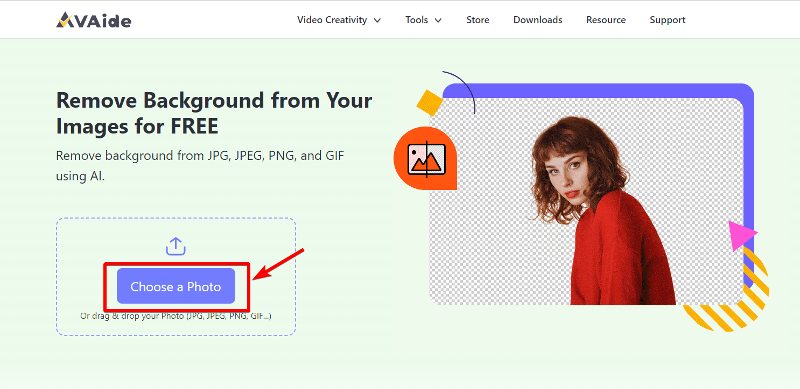
Vaihe 3Jos haluat säilyttää tietyn osan taustasta, voit valita Pitää tai Poistaja säädä sitten harjan kokoa valitaksesi paremmin haluamasi alueen.
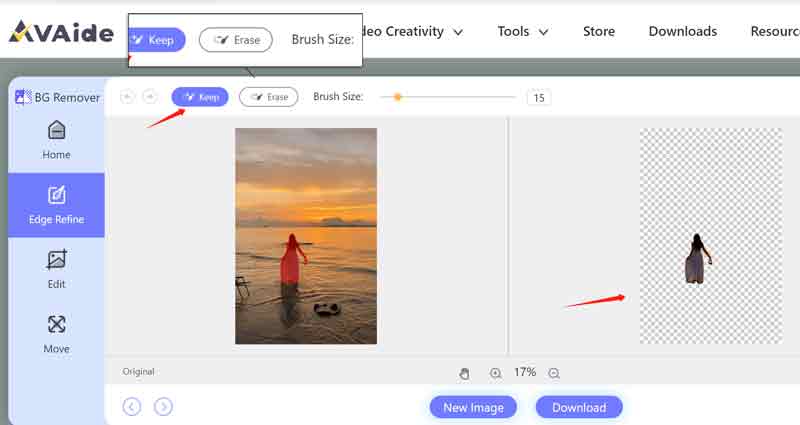
Vaihe 4Jos olet hyvä tulostettujen kuvien kanssa, napsauta ladata -painiketta ladataksesi läpinäkyvän kuvan laitteellesi.
Kärki: Voit napsauttaa painiketta Lähennä tai Loitontaa valitaksesi paremmin kuvan yksityiskohdat. Kädenmuoto-painike on kuvan siirtämiseen. Vasemmanpuoleiset Muokkaa- ja Siirrä-osat ovat tarkoitettu vain tulostetun valokuvan muokkaamiseen, kuten taustakuvan vaihtamiseen, kuvan rajaamiseen jne. Voit vapaasti kokeilla niitä.
Osa 3. Usein kysyttyä taustakuvan läpinäkyvyyden tekemisestä
Onko olemassa työkalua, jolla valokuvan tausta voidaan tehdä läpinäkyväksi ilmaiseksi?
Joo. AVAide Background Eraser on 100% ilmainen käyttäjälle, ja se tukee mitä tahansa kuvamuotoa.
Onko kaikissa PowerPoint-versioissa kuvan taustan poistotyökalu?
Ei, vain uusimmissa PowerPointissa on kuvan taustan poistotyökalu. Voit valita version vuodesta 2010 eteenpäin. Kuten PowerPoint 2019, 2022.
Onko minun helppoa tehdä valokuvan taustasta läpinäkyvä ilman kokemusta?
Kyllä se on. Kuvien taustan poistaminen PowerPointissa ei ole koskaan ollut helpompaa tässä olevien yksityiskohtaisten vaiheiden avulla. Näiden lisäksi voit löytää verkosta myös monia muita yksinkertaisia mutta hyödyllisiä kuvan taustan poistotyökaluja.
Se ei ole niin vaikeaa kuin odotat tehdä kuvan taustasta läpinäkyvä PowerPointissa ja sen vaihtoehto, eikö? Ei ole olemassa täydellistä työkalua, joka täyttäisi jokaisen käyttäjän vaatimukset. PowerPoint voi olla melko kallista ja haastavaa joillekin henkilöille, ja AVAide Background Eraser ei välttämättä ole yhtä tehokas kuin omistettu kuvankäsittelyohjelmisto. Molemmat voivat kuitenkin täyttää monien käyttäjien perustarpeet, kun on kyse valokuvataustan läpinäkyvyydestä. Jos et halua ladata mitään ohjelmistoa, voit kokeilla AVAide Background Eraseria.
Valokuvien muokkausratkaisut

Kokeile parasta kuvan taustanpoistoainetta verkossa
Käyttää tekoälyä ja automaattista taustanpoistotekniikkaa monimutkaisten taustojen tallentamiseen JPG-, JPEG-, PNG- ja GIF-tiedostoista.
KOKEILE NYT



